Su instinto quizá le indique considerar a las personas que no abren sus correos como contactos no participativos, pero si compara las aperturas y los clics del correo original y del reenvío a las personas que no abrieron el correo, sabrá realmente cuán participativas son las personas que no lo abren. Si las personas que no abrieron el mensaje abren el reenvío, esto le informa para futuros correos cómo tratar la línea de asunto, el momento de envío y la segmentación de listas.
El informe de un mensaje reenviado automáticamente a las personas que no lo abrieron, se encuentra en la página Email Details (Detalles del correo) con el informe del envío original.
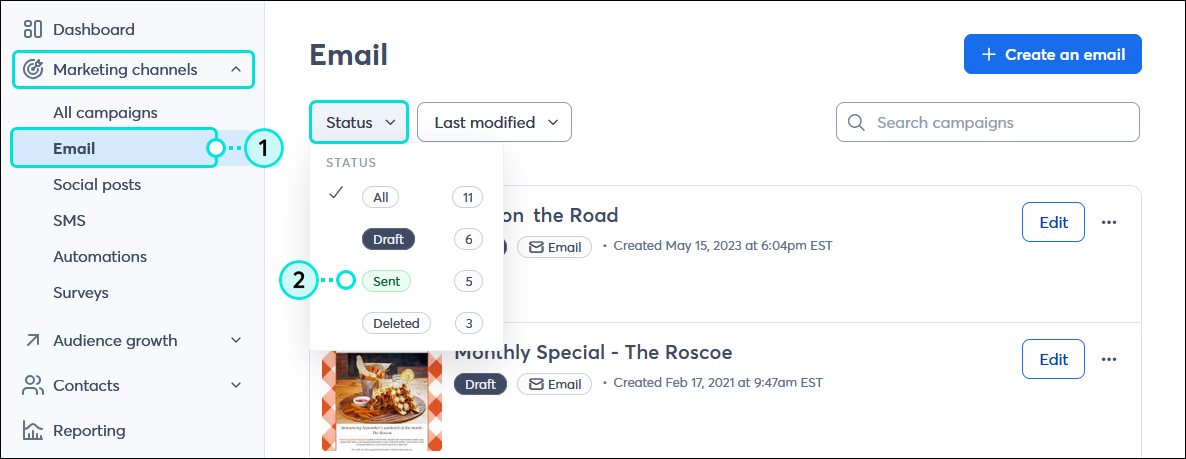
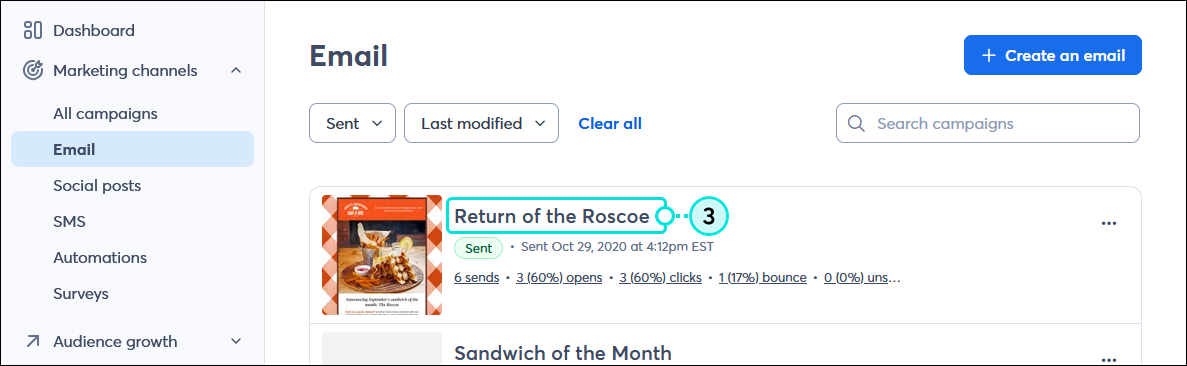
| Importante: Si reenvió el mensaje utilizando QuickSend o lo reenvió a contactos nuevos que se unieron a su lista después de que el correo original haya sido enviado, esa actividad tendrá seguimiento como parte del envío original y no con el reenvío a aquellos que no abrieron. |
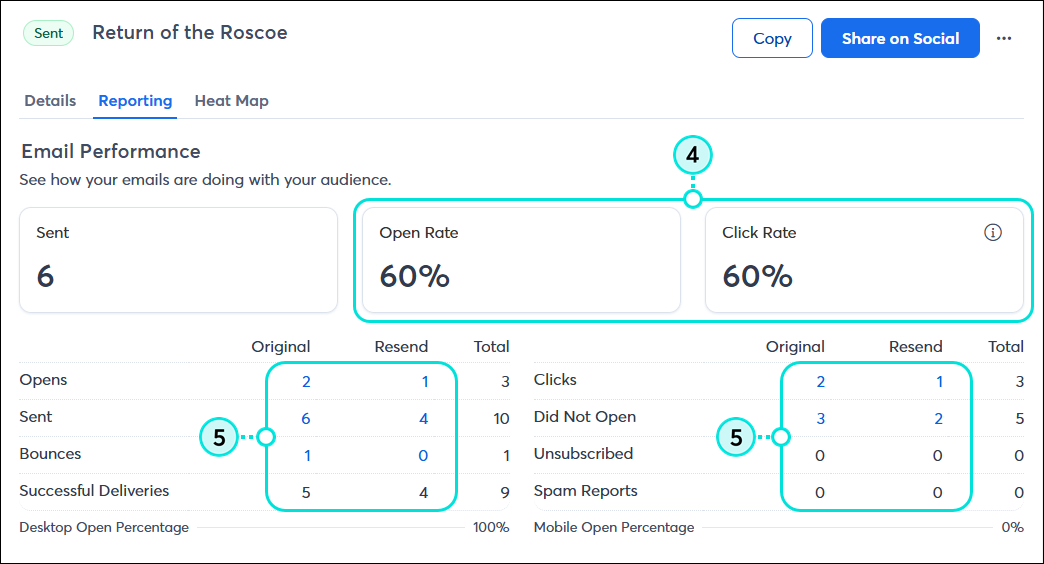
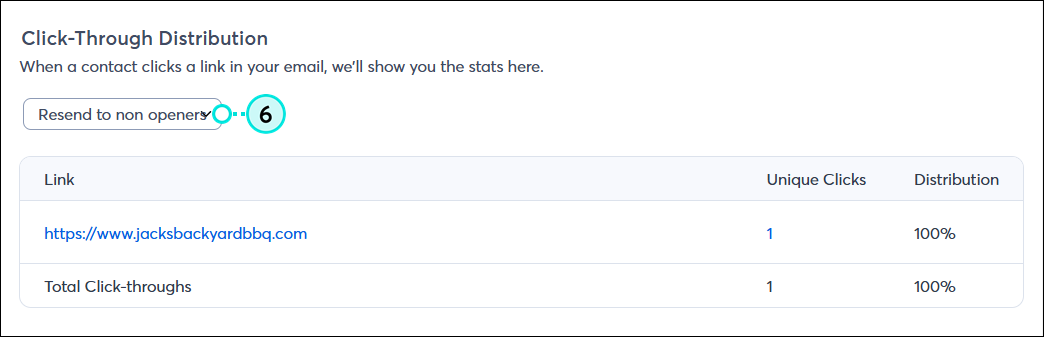
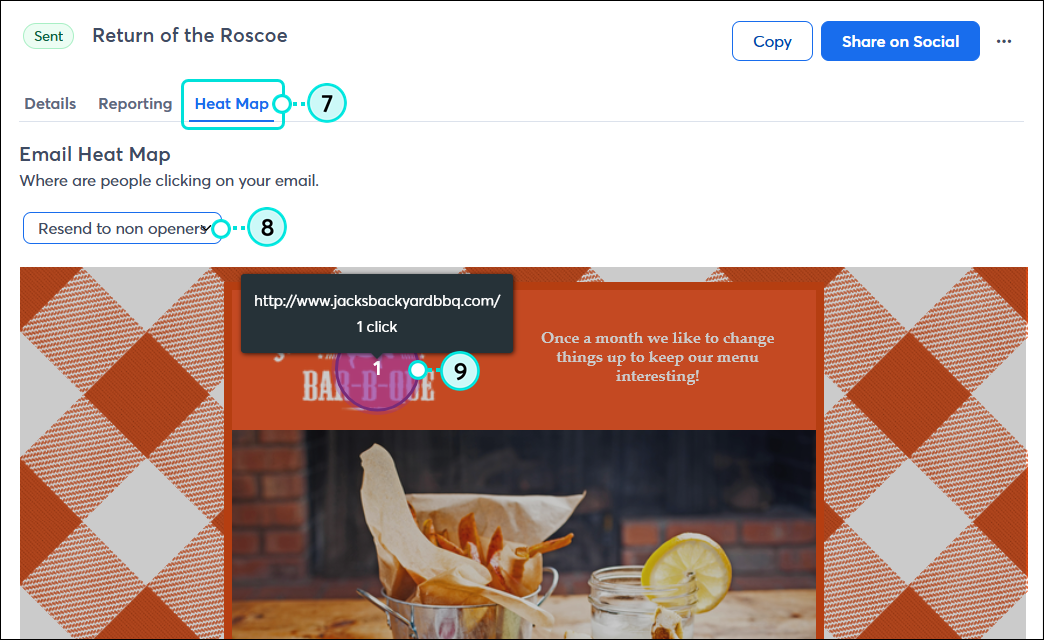
Idealmente, lo mejor sería reducir la cantidad de personas que no abren el mensaje original, para no tener que reenviarlo a las personas que no lo abrieron. Si sus tasas de apertura y sus tasas de apertura del reenvío son bajas, hay algunas cosas que puede intentar mejorar:
Copyright © 2021 · Todos los derechos reservados · Constant Contact · Privacy Policy